使用 LocalStack 和 Docker 开发和测试 AWS 云应用
在现代应用开发中,在将云应用部署到实时环境之前对其进行本地测试,有助于更快、更自信地发布。这种方法涉及在本地模拟服务,及早发现并修复问题,并快速迭代,而无需产生费用或面临完整云环境的复杂性。LocalStack 等工具在此过程中变得非常宝贵,使您能够模拟 AWS 服务并容器化应用程序,以实现一致、隔离的测试环境。
在本指南中,您将学习如何:
- 使用 Docker 启动 LocalStack 容器
- 从非容器化应用连接到 LocalStack
- 从容器化应用连接到 LocalStack
什么是 LocalStack?
LocalStack 是一个云服务模拟器,可在您笔记本电脑上的单个容器中运行。它提供了一种功能强大、灵活且经济高效的方式,用于在本地测试和开发基于 AWS 的应用程序。
为什么要使用 LocalStack?
在本地模拟 AWS 服务允许您测试应用程序如何与 S3、Lambda 和 DynamoDB 等服务交互,而无需连接到真实的 AWS 云。您可以快速迭代开发,避免在此阶段部署到云的成本和复杂性。
通过在本地模拟这些服务的行为,LocalStack 实现了更快的反馈循环。您的应用程序可以与外部 API 交互,但所有内容都在本地运行,无需处理云资源调配或网络延迟。
这使得验证集成和测试基于云的场景变得更加容易,而无需在实时环境中配置 IAM 角色或策略。您可以在本地模拟复杂的云架构,并仅在准备就绪时才将更改推送到 AWS。
将 LocalStack 与 Docker 结合使用
LocalStack 的官方 Docker 镜像提供了一种方便的方式在您的开发机器上运行 LocalStack。它是免费的,无需任何 API 密钥即可运行。您甚至可以使用 LocalStack Docker 扩展通过图形用户界面使用 LocalStack。
先决条件
要跟随本操作指南,需要满足以下先决条件
- Docker Desktop
- Node.js
- Python 和 pip
- Docker 基础知识
启动 LocalStack
按照以下步骤启动 LocalStack 的快速演示
首先克隆一个示例应用程序。打开终端并运行以下命令
$ git clone https://github.com/dockersamples/todo-list-localstack-docker $ cd todo-list-localstack-docker启动 LocalStack
运行以下命令以启动 LocalStack。
$ docker compose -f compose-native.yml up -d此 Compose 文件还包含所需 Mongo 数据库的规范。您可以通过访问 Docker Desktop Dashboard 来验证服务是否已启动并正在运行。


通过选择容器并检查日志,验证 LocalStack 是否已启动并正在运行。


创建本地 Amazon S3 存储桶
当您使用 LocalStack 创建本地 S3 存储桶时,您实际上是在模拟在 AWS 上创建 S3 存储桶。这使您能够测试和开发与 S3 交互的应用程序,而无需实际的 AWS 账户。
要创建本地 Amazon S3 存储桶,您需要系统上安装 `awscli-local` 包。此包提供 `awslocal` 命令,它是 AWS 命令行界面用于 LocalStack 的一个薄包装器。它允许您在本地机器上针对模拟环境进行测试和开发,而无需访问真实的 AWS 服务。您可以在此处了解有关此实用程序的更多信息。
$ pip install awscli-local使用以下命令在 LocalStack 环境中创建新的 S3 存储桶
$ awslocal s3 mb s3://mysamplebucket`s3 mb s3://mysamplebucket` 命令告诉 AWS CLI 创建一个名为 `mysamplebucket` 的新 S3 存储桶(mb 代表 `make bucket`)。
您可以通过在 Docker Desktop Dashboard 中选择 LocalStack 容器并查看日志来验证 S3 存储桶是否已创建。日志指示您的 LocalStack 环境已正确配置,您现在可以使用 `mysamplebucket` 存储和检索对象。
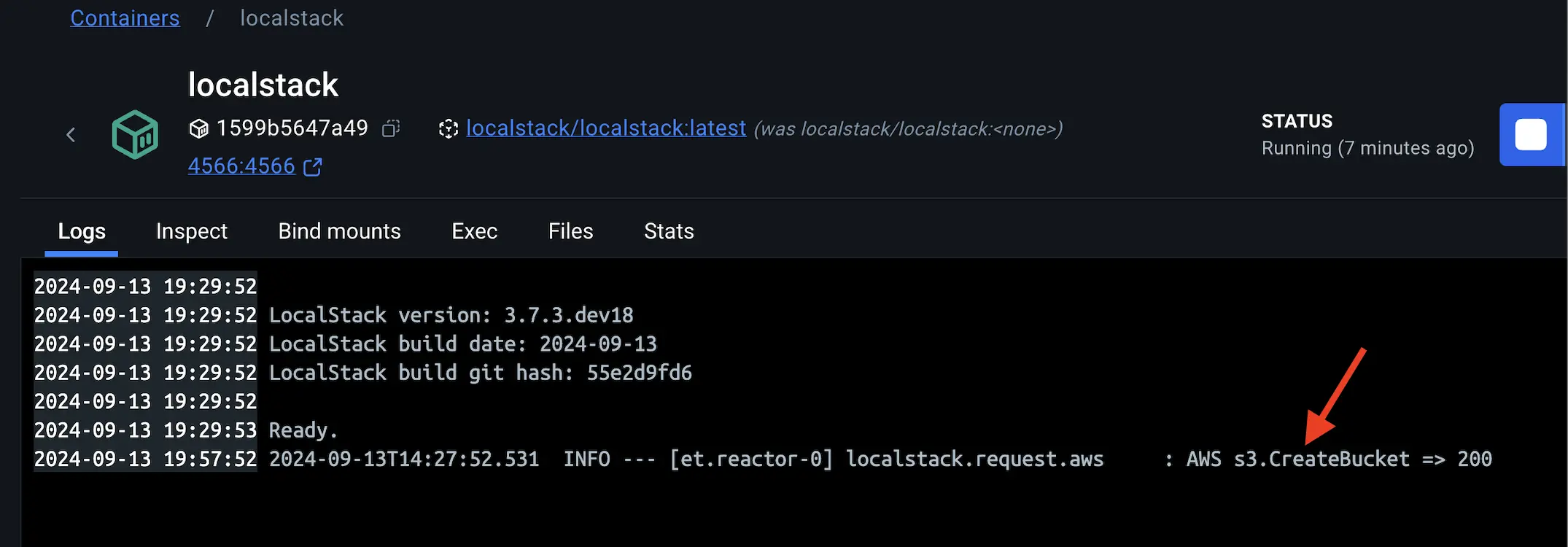
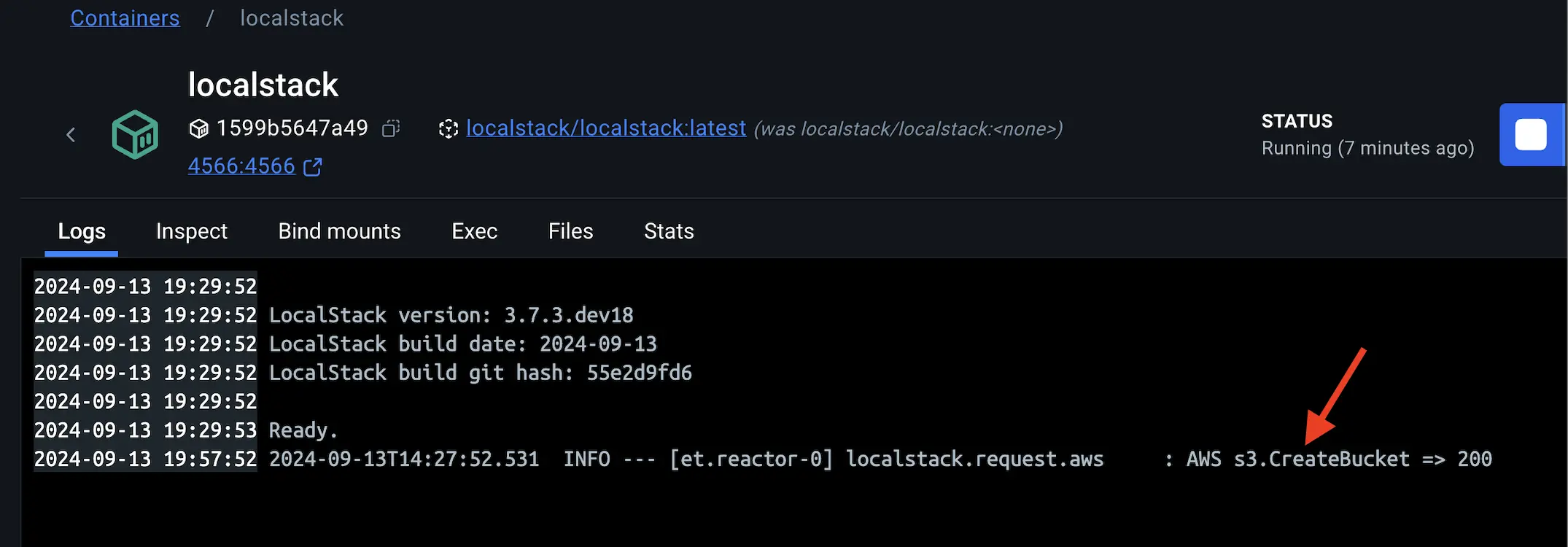
在开发中使用 LocalStack
现在您已经熟悉了 LocalStack,是时候看看它的实际应用了。在此演示中,您将使用一个包含 React 前端和 Node.js 后端的示例应用程序。此应用程序堆栈利用以下组件:
- React:一个用于访问待办事项列表应用程序的用户友好型前端。
- Node:一个负责处理 HTTP 请求的后端。
- MongoDB:一个用于存储所有待办事项列表数据的数据库。
- LocalStack:模拟 Amazon S3 服务并存储和检索图像。


从非容器化应用连接到 LocalStack
现在是时候将您的应用程序连接到 LocalStack 了。位于 `backend/` 目录中的 `index.js` 文件是后端应用程序的主要入口点。
此代码与 LocalStack 的 S3 服务交互,该服务通过 `S3_ENDPOINT_URL` 环境变量定义,通常在本地开发中设置为 `https://:4556`。
AWS SDK 中的 `S3Client` 配置为使用此 LocalStack 端点,以及同样从环境变量获取的测试凭据(`AWS_ACCESS_KEY_ID` 和 `AWS_SECRET_ACCESS_KEY`)。此设置允许应用程序在本地模拟的 S3 服务上执行操作,就像它在与真实的 AWS S3 交互一样,从而使代码适用于不同的环境。
此代码使用 `multer` 和 `multer-s3` 来处理文件上传。当用户通过 `/upload` 路由上传图像时,文件直接存储在 LocalStack 模拟的 S3 存储桶中。存储桶名称从环境变量 `S3_BUCKET_NAME` 中检索。每个上传的文件都通过将当前时间戳附加到原始文件名来赋予唯一名称。然后,路由返回本地 S3 服务中上传文件的 URL,使其可访问,就像托管在真实的 AWS S3 存储桶上一样。
让我们看看它的实际应用。首先启动 Node.js 后端服务。
切换到 backend/ 目录
$ cd backend/安装所需的依赖项
$ npm install设置 AWS 环境变量
位于 `backend/` 目录中的 `.env` 文件已包含 LocalStack 用于模拟 AWS 服务的占位符凭据和配置值。`AWS_ACCESS_KEY_ID` 和 `AWS_SECRET_ACCESS_KEY` 是占位符凭据,而 `S3_BUCKET_NAME` 和 `S3_ENDPOINT_URL` 是配置设置。无需更改,因为这些值已为 LocalStack 正确设置。
提示鉴于您在 Docker 容器中运行 Mongo,并且后端 Node 应用程序在您的主机上本机运行,请确保您的 `.env` 文件中设置了 `MONGODB_URI=mongodb://:27017/todos`。
MONGODB_URI=mongodb://:27017/todos AWS_ACCESS_KEY_ID=test AWS_SECRET_ACCESS_KEY=test S3_BUCKET_NAME=mysamplebucket S3_ENDPOINT_URL=https://:4566 AWS_REGION=us-east-1虽然 AWS SDK 通常可能使用以 `AWS_` 开头的环境变量,但此特定应用程序直接引用 `index.js` 文件(在 `backend/` 目录下)中的以下 `S3_*` 变量来配置 `S3Client`。
const s3 = new S3Client({ endpoint: process.env.S3_ENDPOINT_URL, // Use the provided endpoint or fallback to defaults credentials: { accessKeyId: process.env.AWS_ACCESS_KEY_ID || 'default_access_key', // Default values for development secretAccessKey: process.env.AWS_SECRET_ACCESS_KEY || 'default_secret_key', }, });启动后端服务器
$ node index.js您将看到后端服务已成功启动在端口 5000 的消息。
启动前端服务
要启动前端服务,请打开一个新的终端并按照以下步骤操作
导航到 `frontend` 目录
$ cd frontend安装所需的依赖项
$ npm install启动前端服务
$ npm run dev此时,您应该会看到以下消息
VITE v5.4.2 ready in 110 ms ➜ Local: https://:5173/ ➜ Network: use --host to expose ➜ press h + enter to show help您现在可以通过 https://:5173 访问该应用程序。继续,通过选择图像文件并点击“上传”按钮来上传图像。
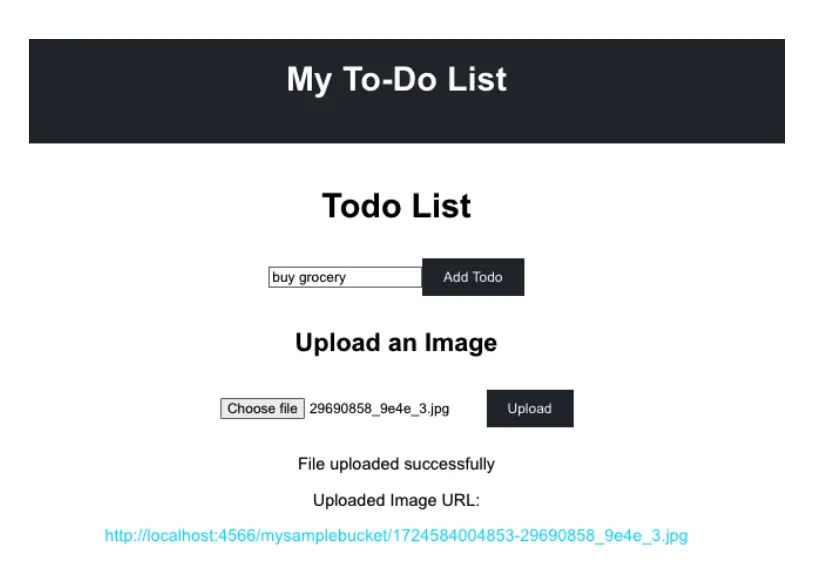
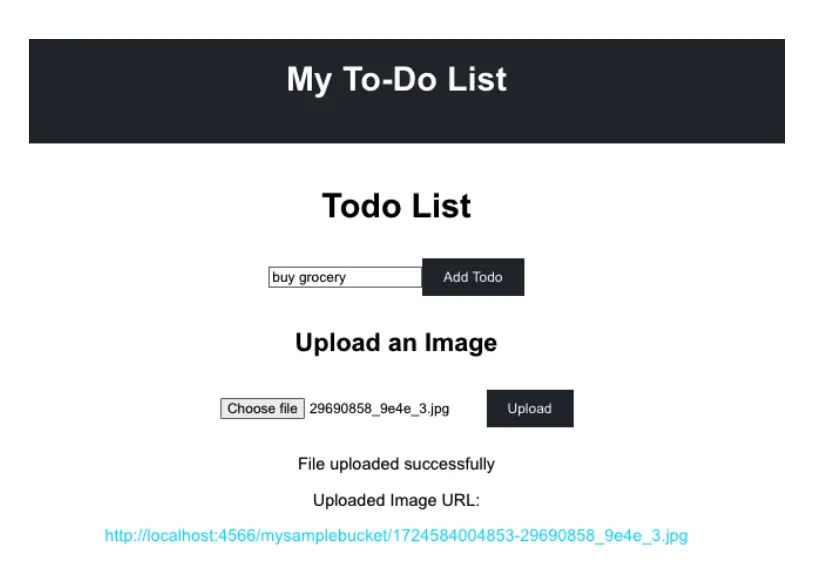
您可以通过检查 LocalStack 容器日志来验证图像是否已上传到 S3 存储桶
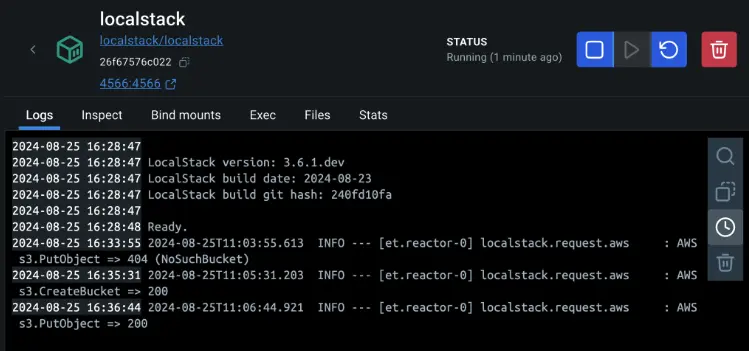
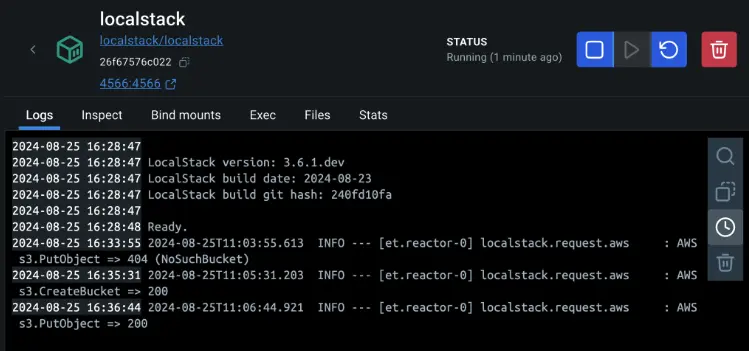
`200` 状态码表示 `putObject` 操作(涉及将对象上传到 S3 存储桶)已在 LocalStack 环境中成功执行。LocalStack 记录此条目以提供对正在执行的操作的可见性。它有助于调试和确认您的应用程序正在与模拟的 AWS 服务正确交互。
由于 LocalStack 旨在在本地模拟 AWS 服务,此日志条目表明您的应用程序在本地沙箱环境中执行云操作时按预期运行。
从容器化的 Node 应用连接到 LocalStack
现在您已经了解了如何将非容器化的 Node.js 应用程序连接到 LocalStack,是时候探索运行完整应用程序堆栈在容器化环境中所需的更改了。为此,您将创建一个 Compose 文件,指定所有必需的服务——前端、后端、数据库和 LocalStack。
检查 Docker Compose 文件。
以下 Docker Compose 文件定义了四个服务:`backend`、`frontend`、`mongodb` 和 `localstack`。`backend` 和 `frontend` 服务是您的 Node.js 应用程序,而 `mongodb` 提供数据库,`localstack` 模拟 S3 等 AWS 服务。
`backend` 服务依赖于 `localstack` 和 `mongodb` 服务,确保它们在启动前运行。它还使用 `.env` 文件来获取环境变量。`frontend` 服务依赖于后端并设置 API URL。`mongodb` 服务使用持久卷进行数据存储,`localstack` 配置为运行 S3 服务。此设置允许您使用类似 AWS 的服务在本地开发和测试您的应用程序。
services: backend: build: context: ./backend dockerfile: Dockerfile ports: - 5000:5000 depends_on: - localstack - mongodb env_file: - backend/.env frontend: build: context: ./frontend dockerfile: Dockerfile ports: - 5173:5173 depends_on: - backend environment: - REACT_APP_API_URL=http://backend:5000/api mongodb: image: mongo container_name: mongodb volumes: - mongodbdata:/data/db ports: - 27017:27017 localstack: image: localstack/localstack container_name: localstack ports: - 4566:4566 environment: - SERVICES=s3 - GATEWAY_LISTEN=0.0.0.0:4566 volumes: - ./localstack:/docker-entrypoint-initaws.d" volumes: mongodbdata:修改 `backend/` 目录下的 `.env` 文件,使资源使用内部网络名称进行连接。
提示鉴于之前的 Compose 文件,应用程序将使用主机名 `localstack` 连接到 LocalStack,而 Mongo 将使用主机名 `mongodb` 连接。
MONGODB_URI=mongodb://mongodb:27017/todos AWS_ACCESS_KEY_ID=test AWS_SECRET_ACCESS_KEY=test S3_BUCKET_NAME=mysamplebucket S3_ENDPOINT_URL=http://localstack:4566 AWS_REGION=us-east-1停止正在运行的服务
确保通过在终端中按“Ctrl+C”来停止上一步中的 Node 前端和后端服务。此外,您还需要通过在 Docker Desktop Dashboard 中选择 LocalStack 和 Mongo 容器并选择“删除”按钮来停止它们。
在克隆项目目录的根目录执行以下命令,启动应用程序堆栈
$ docker compose -f compose.yml up -d --build稍等片刻,应用程序就会启动并运行。
手动创建 S3 存储桶
AWS S3 存储桶未由 Compose 文件预先创建。运行以下命令在 LocalStack 环境中创建新的存储桶
$ awslocal s3 mb s3://mysamplebucket该命令创建一个名为 `mysamplebucket` 的 S3 存储桶。
打开 https://:5173 访问完整的待办事项列表应用程序,并开始向 Amazon S3 存储桶上传图像。
提示为了优化开发期间的性能并缩短上传时间,请考虑上传较小的图像文件。较大的图像可能需要更长的处理时间,并可能影响应用程序的整体响应能力。
回顾
本指南已引导您使用 LocalStack 和 Docker 设置本地开发环境。您已了解如何在本地测试基于 AWS 的应用程序,从而降低成本并提高开发工作流程的效率。